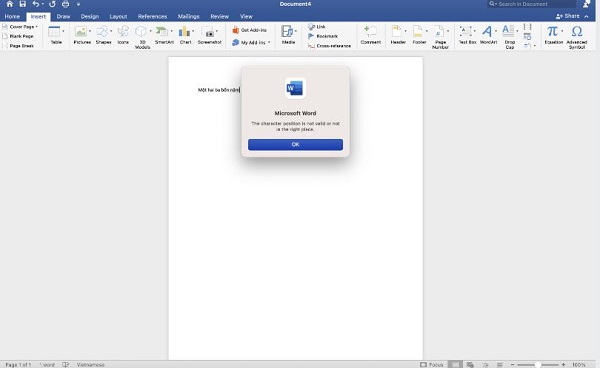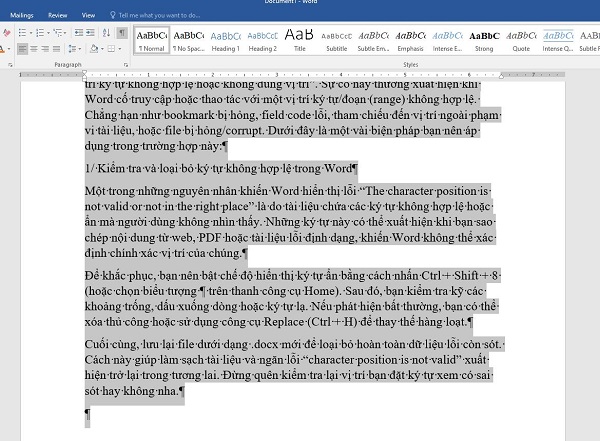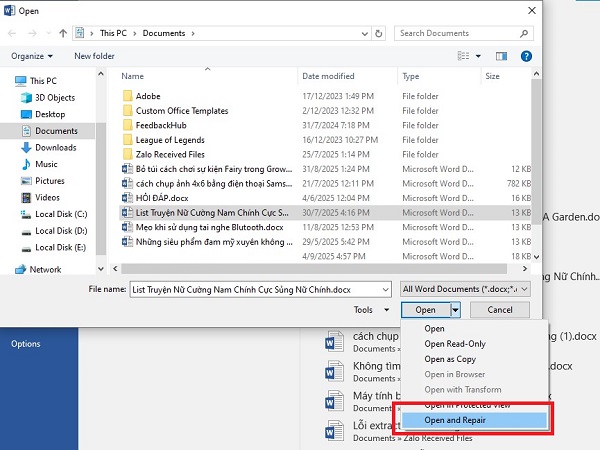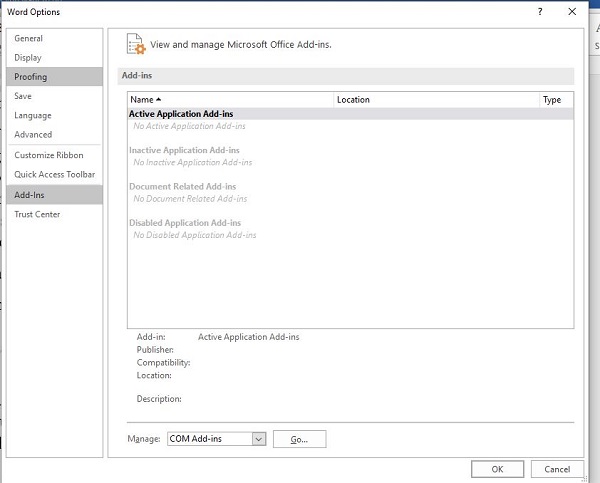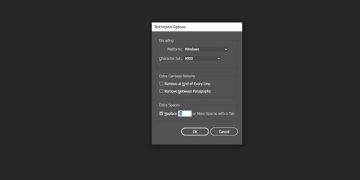Word hiện “the character position is not valid or not in the right place” khiến bạn chẳng hiểu nguyên nhân và cách xử lý? Xem ngay cách sửa nhé!
Bạn đang soạn thảo thì Word bất ngờ hiển thị lỗi “The character position is not valid or not in the right place”? Đừng lo, đây là lỗi khá phổ biến và thường đến từ việc file Word bị lỗi cấu trúc hoặc dính định dạng ẩn. Trong bài viết này, Trùm Thủ Thuật sẽ hướng dẫn bạn từng bước để khắc phục nhanh chóng và tránh lỗi Word hiện “the character position is not valid or not in the right place” tái diễn.
Sửa lỗi Word hiện “the character position is not valid or not in the right place”
“The character position is not valid or not in the right place” tức là thông báo “vị trí ký tự không hợp lệ hoặc không đúng vị trí”. Sự cố này thường xuất hiện khi Word cố truy cập hoặc thao tác với một vị trí ký tự/đoạn (range) không hợp lệ. Chẳng hạn như bookmark bị hỏng, field code lỗi, tham chiếu đến vị trí ngoài phạm vi tài liệu, hoặc file bị hỏng/corrupt. Dưới đây là một vài biện pháp bạn nên áp dụng trong trường hợp này:
1/ Kiểm tra và loại bỏ ký tự không hợp lệ trong Word
Một trong những nguyên nhân khiến Word hiển thị lỗi “The character position is not valid or not in the right place” là do tài liệu chứa các ký tự không hợp lệ hoặc ẩn mà người dùng không nhìn thấy. Những ký tự này có thể xuất hiện khi bạn sao chép nội dung từ web, PDF hoặc tài liệu lỗi định dạng, khiến Word không thể xác định chính xác vị trí của chúng.
Để khắc phục, bạn nên bật chế độ hiển thị ký tự ẩn bằng cách nhấn Ctrl + Shift + 8 (hoặc chọn biểu tượng ¶ trên thanh công cụ Home). Sau đó, bạn kiểm tra kỹ các khoảng trống, dấu xuống dòng hoặc ký tự lạ. Nếu phát hiện bất thường, bạn có thể xóa thủ công hoặc sử dụng công cụ Replace (Ctrl + H) để thay thế hàng loạt.
Cuối cùng, lưu lại file dưới dạng .docx mới để loại bỏ hoàn toàn dữ liệu lỗi còn sót. Cách này giúp làm sạch tài liệu và ngăn lỗi “character position is not valid” xuất hiện trở lại trong tương lai. Đừng quên kiểm tra lại vị trí bạn đặt ký tự xem có sai sót hay không nha.
2/ Khởi động Word ở chế độ Safe Mode hoặc dùng Open and Repair để khắc phục lỗi
Với lỗi “The character position is not valid or not in the right place”, bạn có thể áp dụng hai cách đơn giản nhưng rất hiệu quả để xác định và xử lý lỗi.
Trước hết, hãy thử khởi động Word ở chế độ Safe Mode. Bạn cần đóng tất cả cửa sổ Word đang mở > Tiếp đến là nhấn Windows + R > Bạn nhập lệnh winword /safe rồi nhấn Enter. Word sẽ khởi động mà không kích hoạt các tiện ích mở rộng (add-in) hoặc mẫu Normal.dotm. Nếu trong chế độ này lỗi không còn xuất hiện, rất có thể nguyên nhân nằm ở add-in hoặc template bị hỏng. Do đó, bạn nên tắt hoặc thay thế chúng.
Trong trường hợp lỗi vẫn còn, bạn chuyển sang tính năng Open and Repair. Tại giao diện Word, vào File > Open > Browse, chọn file gặp sự cố (nhưng chưa mở ngay). Tiếp theo, nhấn mũi tên nhỏ cạnh nút Open, rồi chọn Open and Repair. Công cụ này sẽ tự động kiểm tra và sửa chữa lỗi cấu trúc trong tài liệu, giúp khôi phục file và loại bỏ các ký tự hoặc dữ liệu không hợp lệ gây ra sự cố.
3/ Sao chép nội dung sang tài liệu mới để loại bỏ lỗi
Một cách đơn giản nhưng rất hiệu quả để xử lý lỗi là sao chép toàn bộ nội dung sang một file Word mới. Cách này giúp loại bỏ những thành phần ẩn như field, bookmark, macro hoặc đoạn mã định dạng bị lỗi trong tài liệu gốc.
Bên cạnh đó, bạn cũng đừng quên rằng rất có thể một tiện ích mở rộng (add-in) đang gây xung đột trong Word. Hãy kiểm tra bằng cách vào File > Options > Add-ins. Ở phần cuối cửa sổ, chọn COM Add-ins rồi nhấn Go…Sau đó, bỏ chọn toàn bộ add-ins, nhấn OK và khởi động lại Word.
Nếu khi khởi động lại, lỗi không còn xuất hiện, điều đó có nghĩa là một trong các add-ins chính là nguyên nhân. Bạn có thể bật lại từng add-in một để xác định “thủ phạm” và xóa hoặc cập nhật tiện ích đó. Việc quản lý add-ins hợp lý không chỉ giúp Word hoạt động ổn định hơn mà còn giảm thiểu nguy cơ phát sinh lỗi tương tự trong tương lai.
4/ Kiểm tra Bookmark, Field và Track Changes để phát hiện lỗi ẩn
Trong nhiều trường hợp, lỗi “The character position is not valid or not in the right place” xuất hiện do các thành phần ẩn trong tài liệu như Bookmark, Field code hoặc Track Changes bị hỏng hoặc xung đột. Đây là nhóm nguyên nhân phổ biến nhưng thường bị bỏ qua khi người dùng kiểm tra lỗi Word.
4.1: Kiểm tra Bookmark
Bookmark bị hỏng có thể trỏ đến vị trí không còn tồn tại trong tài liệu, khiến Word không thể truy cập được và phát sinh lỗi. Bạn cần vào Insert > Bookmark để xem danh sách các bookmark đang tồn tại. Khi phát hiện bookmark lạ, trống hoặc nghi ngờ bị lỗi, lời khuyên là bạn nên xóa bỏ chúng để loại trừ nguyên nhân.
4.2: Kiểm tra Field code
Nhấn Alt + F9 để hiển thị toàn bộ field code trong tài liệu. Bạn cần chú ý đến các trường đặc biệt như TOC, INCLUDETEXT, LINK, hoặc OLEFIELD. Vì đây là những field dễ bị lỗi nhất. Nếu thấy field hiển thị bất thường hoặc không còn dữ liệu liên kết hợp lệ, việc bạn cần làm là xóa hoặc chèn lại phần đó để tránh Word truy cập vào vị trí ký tự không hợp lệ.
4.3: Xử lý Track Changes
Nếu tài liệu đang bật tính năng Track Changes, có thể tồn tại các thay đổi “treo” chưa được chấp nhận hoặc từ chối, gây lỗi khi Word xử lý văn bản. Tiến hành vào Review > Tracking > All Markup để hiển thị toàn bộ thay đổi, sau đó chọn Accept All Changes hoặc Reject All Changes để dọn sạch lịch sử chỉnh sửa.
5/ Sao lưu file và thử trên máy khác
Cuối cùng, nếu mọi cách trên không hiệu quả thì bạn thử sao chép file sang một máy tính khác có phiên bản Office khác (ví dụ Office 365 hoặc Office 2019) để kiểm tra. Nếu trên máy khác file mở bình thường thì vấn đề là do Office/máy bạn.
Trùm Thủ Thuật đã đưa ra 5 giải pháp sửa lỗi Word hiện “the character position is not valid or not in the right place”. Mong rằng những cách này sẽ giúp ích cho bạn trong trường hợp này.
THEO DÕI THÊM